如何使用mac os自带的邮件程序添加qq邮箱帐号
1、打开邮件程序,如果没有找到邮件程序可以参考下图所示,先点击"Launchpad",然后再点击上面第二个“邮件”程序即可打开。打开后,再点击左上角苹果图标旁边的“邮件”,点击后下拉选择“添加帐号”并点击,如下图所示:

2、这时出现“选取“邮箱”帐号提供商...”对话框,选择倒数第二个“邮箱”,并点击“继续”按钮,如下图所示:接着输入箱邮地址和密码点击登录,接着你会发现出现“无法验证帐户名或密码”的提示。

3、要解决“无法验证帐户名或密码”的问题,你需要进入你的qq邮箱里面,点击“设置”->“帐号”->向下滑动找到“POP3/IMAP/SMTP/Exchange/CardDAV/CalDAV服务”->找到“IMAP/SMTP服务”并点击后面“开启”按钮,如下图所示:

4、点击开启按钮后,会出“验证密保”对话框,我是通过QQ安全中心验证的,如果你想通过其他验证方式,可以点击对话框左下角“验不了,试试其他”下拉列表选择其他验证方式。

5、接着打开手机上安全中心,点击“是我操作”,最后返回到电脑上邮箱界面,会出现“开启IMAP/SMTP”对话框,上面的一段提示是这样的:“成功开启IMAP/SMTP服务,在第三方客户端登录时,密码框请输入以下授权码:”。
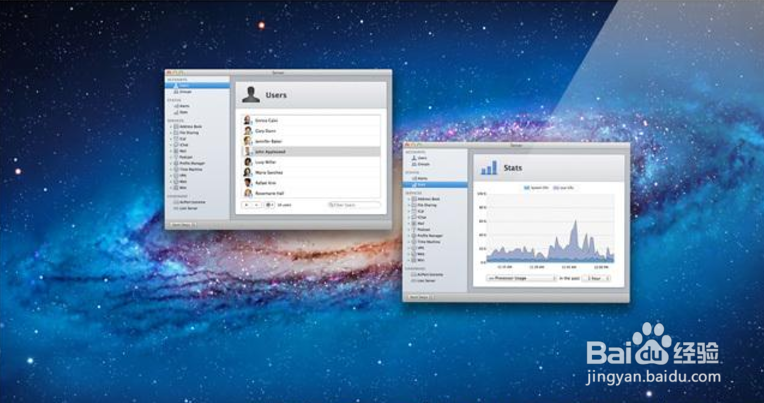
6、我们前面已经做好铺垫了,现在返回到邮件程序,再次输入邮箱地址和在密码框中输入授权码,点击登录,结果成功会出现一个对话框,让您选择此帐号的应用程序,默认是邮件,不用管它,直接点击“完成”按钮。你是不是发现在你的邮件程序左边列表的“收件箱”中发现了你刚刚登录的邮箱。
声明:本网站引用、摘录或转载内容仅供网站访问者交流或参考,不代表本站立场,如存在版权或非法内容,请联系站长删除,联系邮箱:site.kefu@qq.com。
阅读量:164
阅读量:123
阅读量:28
阅读量:54
阅读量:113